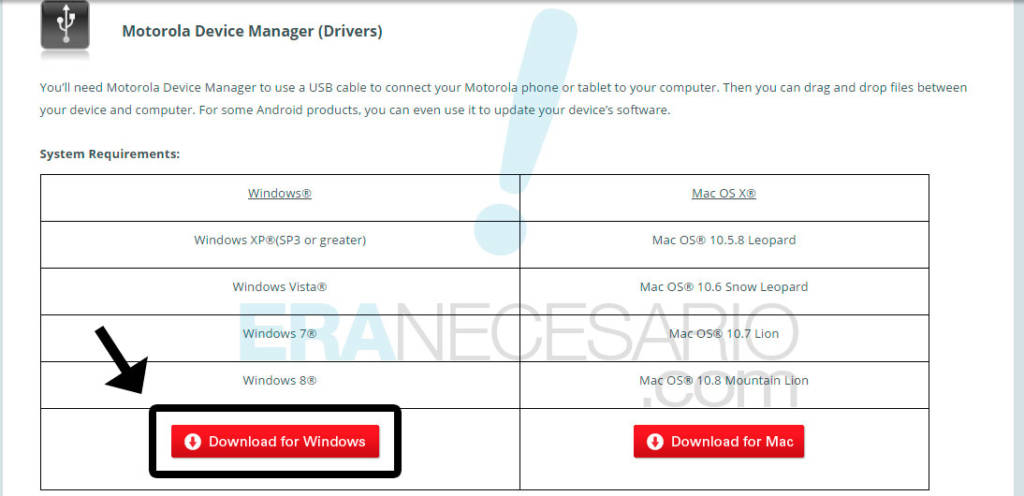
[TUTORIAL] Moto G 2014: Toolkit Root Android 5 Lollipop, Desbloquear Bootloader, Recovery
Bienvenidos, volvemos con los tutoriales para nuestro Motorola Moto G 2014 Segunda Generación, anteriormente ya teníamos un tutorial para hacer root y otro tutorial para desbloquear el bootloader, los cuales cumplen el propósito, pero requieren un cierto nivel de conocimiento para su aplicación, pues bien tengo el gran gusto de contarte que gracias al usuario luca020400 de XDA-Developers, tenemos una herramienta mucho mas practica para realizar distintas tareas en nuestro teléfono llamada Moto G 2014 Toolkit, esta genial herramienta Todo en Uno nos servirá para:
- Desbloquear / Bloquear el Bootloader
- Instalar un Custom Recovery: Philz Touch y TWRP
- Hacer Root Automáticamente (Android 4 y Android 5 Lollipop)
- Instalar Busybox Automáticamente
- Quitar/Restaurar Advertencia de Bootloader desbloqueado
- Reiniciar a Bootloader/Recovery/Sistema
Tutorial Moto G 2014 Toolkit: Root Android 5 Lollipop, Desbloquear Bootloader, Instalar Recovery
Advertencia!
Nadie(ni YO, ni Era Necesario) se hace responsable por dispositivos brickeados(muertos), tarjetas de memoria dañadas, la 3ra guerra mundial o cualquier otra cosa, estas realizando este procedimiento bajo tu propia responsabilidad.
Antes de realizar cualquier modificación a tu dispositivo es recomendable hacer una copia de seguridad.
Este tutorial es compatible con Android 5.0 LOLLIPOP.
1 . Descargar la Herramienta.
Descargamos el Moto G 2014 Toolkit desde la siguiente dirección: https://github.com/luca020400/Moto-G-2014-Tool/archive/stable.zip
2. Descargar Drivers.
Para Windows: https://www.motorola.com/getmdmwin
Para MAC: https://www.motorola.com/getmdmmac
Para Linux: Ya incluidos en el sistema.
3. Activar Modo Depuración USB
En nuestro dispositivo debemos activar «»Modo de Depuración USB» en Ajustes/Herramientas del Desarrollador. Si no sabes como puedes leer este tutorial.
4. Utilizando la Herramienta
Descomprime el archivo descargado llamando «stable.zip», ahora con el teléfono conectado al pc vía cable USB vamos a ejecutar el archivo «toolkit.bat» ubicado en la carpeta descomprimida.
al iniciar nos aparece:
Press Enter to continue
Press CTRL+c to abort
Presionamos Enter y a continuación nos dice que debemos tener activado el Modo de Depuración USB(Lo hiciste en el paso 3).
You have to enable USB Debugging in Developer Settings
When done Press Enter
Asegúrate de haber activado la Depuración USB y presiona Enter.
Click ‘Always allow from this computer’
And then OK
When done Press Enter
En tu dispositivo te aparecerá una petición de permiso, dale «Permitir siempre desde esta computadora» y luego Aceptar.
Vuelve a la ventana del Moto G 2014 Toolkit y presiona Enter.
Si todo fue bien te aparecerá el Menú de la Herramienta:
![[NUEVO MÉTODO] Moto G 2014 2da Gen. Root, Bootloader Unlock, Recovery](https://eranecesario.com/wp-content/uploads/2015/03/Menu.jpg)
Para elegir una opción escribe el numero o las letras y presionar Enter.
5. Desbloquear el Bootloader
Para desbloquear el Bootloader debemos elegir la opción 9 «Bootloader Unlock» luego de leer los riesgos que conlleva desbloquear el bootloader el programa te dará el código OEM el cual debes introducir en la pagina de Motorola, si estas perdido puedes revisar el Paso 3.4 de este Tutorial, en el Paso 3.5 del mismo te indica donde introducir este código que te brinda el programa, una vez recibas tu código de desbloqueo en tu correo, deberás pegarlo en la ventana justo cuando te lo pide y luego presionar Enter:
As shown in the example
Enter the key emailed to you here
>
Nota: No tendrás desbloqueado el bootloader hasta que introduzcas el código recibido por correo.
Nota: Si tienes algún problema en este paso o algo no sale como debería utiliza los comentarios mas abajo y te ayudare 🙂
6. Root
Para lograr acceso root tan solo basta con haber desbloqueado el bootloader(Numero 5 de este tutorial) y luego en el menú del programa elegir la opción 5: Root with SuperSU.
El root es compatible con Android 5.0 Lollipop
7. Eliminar Advertencia de Bootloader Desbloqueado
Igual de simple que hacer root, después de haber desbloqueado tu bootloader(Numero 5 de este tutorial), elegimos la opcion 6: Logo Without Warning.
8. Instalar Custom Recovery
Podemos utilizar las opciones 1 (TWRP) y 3 (Philz Touch) para flashear un recovery personalizado a nuestro dispositivo.
Si tuviste algún problema con este tutorial puedes ver un método alternativo aquí:
[link]Link: Tutorial Windroid Universal Android Toolkit[/link]
si tuviste algún problema puede usar los comentarios mas abajo para preguntar, tratare de contestar lo mas rápido posible :).
funciona para moto x?
Bienvenido Ivan, La herramienta esta diseñada para el Moto G, pero el proceso para desbloquear el Bootloader en los dos dispositivos es el mismo, asi que asumo que en teoria se puede desbloquear el bootloader del Moto X con esta herramienta, lo que no se puede hacer es ROOT al Moto X.
Saludos!
lo estoy intentando con moto x y me aparece al momento de esperar el codigo «waiting for divice» yt no pasa nada, es segunda generacion
alguien ya lo a probado como les fue?
Bienvenido Edison Contreras, yo probe la herramienta con un Moto G 2014 y no tuve problemas, que necesitas hacer? Root? Bootloader? Recovery?
Saludos!
Necesito ser root para lo cual debo hacer este tutorial que tu explicas aqui, necesito instalar titaniun back up para poder desactivar algunas funcionalidades del moto g por que se descarga muchoooo
Las funciones las puedes desactivar desde el administrador de dispositivos de Android! Saludos!
si hago root mi dispositivo podre seguir recibiendo actualizaciones de motorola?
Si, solo dejaras de seguir recibiendo si cambias el recovery, Saludos!
Funcionara para motorola xt919
Bienvenido michel Solo para motorola G 2014. Saludos!
Cuanto tarda que me de el codigo del bootloader, solo se queda en Waiting for Device y nada
Bienvenido Manuel, cuando te dice Waiting for device debes conectar tu teléfono a la computadora, saludos!
Hola, una vez que le doy «permitir siempre desde esta pc» y me sale el menú, es cuestión de darle ‘9’ para desbloquear el bootloader, o ahí debo de apagar el cel y conectarlo en modo fastboot, para que me dé el cod de desbloqueo?
bueno todo es en fastboot….. El unlock del Bootloader no sirvió, lo desbloquee siguiendo el método del tutorial anterior, sin embargo el toolkit si me sirvió para el root y para quitar la marca del inicio.!
Bienvenido OskrD, para utilizar la opcion de desbloquear bootloader tu equipo debe estar en modo fastboot!. Me alegro que te haya servido!
Saludos!
¿es normal que al rootear se quede trabado en la pantalla de inicio?
http://androidbiits.com/root-motorola-moto-x-xt1097-on-android-5-0-lollipop/ para el xt1097 con loliipop 5.01 despues de desbloquear el bootloader este tutorial me sirvio de maravillas
Después de rootearlo con esos sencillos pasos instalaste el supersu?
Buena Noche Hugo;
De antemano gracias por tu cooperación!
Tengo una duda necesito rootear mi moto g xt1068; y en el puno donde dices que debe salir el mensaje (En tu dispositivo te aparecerá una petición de permiso, dale “Permitir siempre desde esta computadora” y luego Aceptar.)… pues en el celu no me sale nada, pe puedes ayudar?
Bienvenido ivan Rivas, desbloqueaste el bootloader? Comprobaste que el equipo este correctamente conectado a la computadora?
Saludos!
me pasa lo mismo no me sale ningun mensaje en el equipo
Hola sirve para el XT1064
Bienvenido Mauricio, si, sigue los pasos y funcionara.
Saludos!
ENtre aqui por que quiero Rotear mi equipo pero solo se queda en waiting for device
Bienvenido cesarosado para hacer root al dispositivo primero debes desbloquear el bootloader. Cuando sale waiting for device debes conectar tu dispositivo a la computadora.
Saludos!
para los que sale WAITING FOR DEVICE, tienen que apagar su teléfono y prenderlo en modo Fastboot, y volver a conectar el equipo a la computadora…
y si la pagina de motorola no les dá el codigo, entren a la misma pagina pero en ingles…
no puedo sacar el codigo me dice error en la pag de motorola
Bienvenido Lalo Moreno en que momento te sale error ?
Saludos!
Hola Hugo, sirve para el moto g xt1069?
Bienvenido, tu modelo es dual sim, si no esta bloqueado por operadora el tutorial te funcionara, saludos!
hola lo que necesito es intalar busybox se puede hacer tranquilamente. que se necesita?
Bienvenido johan, puedes instalar busybox desde la Play Store: https://play.google.com/store/apps/details?id=stericson.busybox&hl=es_419
Saludos!
para que es el paso 7. Eliminar Advertencia de Bootloader Desbloqueado????
Bienvenido edison c, después de desboquear el bootloader aparece una advertencia cada vez que se inicia el teléfono informado sobre el mismo.
Saludos!
Está muy bien el tutorial y se agradece infinitamente. Pero como suele pasar con otros tutoriales, acaba uno confundiendose porque de algún modo falta especificar o explicar, con un poco más de detalle, algunos pasos y descripciones. Por ejemplo, Al inicio dices que este toolkit es compatible con Android 5 y 4… pero más abajo dices que 5 para rootear, y ya no mencionas si 4 también (?) Por otra parte, no especificas si hay que poner el dispositivo en modo fastboot antes de conectarlo a la computadora y/o si debe o no estar en modo de transferencia de datos también… yo supongo que por alguna de estas dos razones mi teléfono no me pregunta si debo «permitir siempre desde esta computadora», y por tanto, aunque puedo elegir la opción «desbloquear bootloader», o no me aparece nada o me aparece un «not found» después, a pesar de que mi teléfono es Moto G 2014 y los drivers están instalados correctamente. En resumen… me quedé varado en este punto. Qué crees que me esté fallando?
Bienvenido, te recomiendo probar este otro procedimiento: https://eranecesario.com/tutorial-windroid-universal-android-toolkit-root-bootloader-recovery-moto-g-2013-y-2014-motorola-moto-x-2013-y-2014-htc-one-m7-htc-one-m8-oneplus-one-google-nexus/
Saludos!
Una pregunta para hacerlo solo root el moto g, debo desbloquear el bootloader?. o solo basta con aplicar la opcion 5
Bievenido Aoshi, para hacer root debes desbloquear el bootloader obligatoriamente!
Saludos!
Gracias por contestar.
Unas preguntas mas Hugo,
1. este programa Moto G 2014 Toolkit sirve tambien para el moto g xt1064 Lolli 5.0.2? R=
2. Antes de abrir el programa el telefono tiene que estar en fastboot? R=
3. Ya que desbloquee el boot, para hacerlo root debe reiniciar y volver a ejecutar el programa y ponerlo en fastboot de nuevo? R=
Gracias de antemano y un abrazo bro
Otra pregunta Hugo intente desbloquear el bootloader, meti el codigo q me dio motorola y le di enter y no hizo nada no reinicio el telefono
Ya hice todo ya me salio msj de
que ya esta liberado solo que la
encenderlo me pide el código pin
para acceder a la Red y pues no se
cual sea por lo que no me funciona
Bienvenido Enrique, no hay ningun codigo PIN para acceder a una Red de Celular. verifica los pasos o prueba a usar este otro tutorial, https://www.eranecesario.com/tutorial-windroid-universal-android-toolkit-root-bootloader-recovery-moto-g-2013-y-2014-motorola-moto-x-2013-y-2014-htc-one-m7-htc-one-m8-oneplus-one-google-nexus/
Saludos!
amigo una pregunta, sirve para software 5.0.2? moto g 2 x1064
Usa este tutorial: https://www.eranecesario.com/tutorial-windroid-universal-android-toolkit-root-bootloader-recovery-moto-g-2013-y-2014-motorola-moto-x-2013-y-2014-htc-one-m7-htc-one-m8-oneplus-one-google-nexus/
Saludos!
despues de hacerle rooot se reinicia en el logo de motorla.. omo lo soluciono?????????????
mi modelo es el xt1068 dual
Bienvenido maslucan, debes recuperar el estado de fabrica desde el recovery.
Saludos!
Hola tengo un moto g 2 al dar click en root me manada al fastboot y me aparece el adroid tubado y dice ningun comando precion vol arriba y power y me da estas opcciones
reboot system now
apply form update sd card. selecciono esta opcion y logro ver el zip que dice supersu.zip( pero al seleccionarlo dice operation aborted.)
apply update form adb
wipe data/factory reset
wipe cache partition
Bienvenido johan puedes usar este otro tutorial: https://www.eranecesario.com/tutorial-windroid-universal-android-toolkit-root-bootloader-recovery-moto-g-2013-y-2014-motorola-moto-x-2013-y-2014-htc-one-m7-htc-one-m8-oneplus-one-google-nexus/
Saludos!
Me da error en la pagina de motorola me dice que mi equipo no se puede desbloquear, saludos
hola que tal.. muy buen post.. pero pasa algo raro.. hago toodos los pasos al pie de la letra.. mando el codigo(OEM) a la pagina.. me lo reconoce.. me envia el email con el codigo…. pongo ese codigo en la consola.. termino el paso 5.. sigo con el paso 6 .. y cuando lo termino de hacer voy en la opcion recovery… entro ahi.. se me incia el celular como siempre.. voy a la apk root cheker para verificar q este rooteado.. pero me dice q no esta rutiado.. que podria ser?
Bienvenido chiman.
Te fijaste si tienes instalado el SuperSu?
Saludos!
Hola hugo, ya tengo desbloqueado el bottloader o esos supongo, en el modo fastboot dice UNLOCKED
ya instale el CWM con muchos metodos y ya instale la version beta 2.44 y la update zip 2.46 de SU
pero al iniciar mi celular me dice que hay que actualizar los binarios de SU, le doy actualizar pero me dice que no se puede y al entrar a root cheker me dice que no tengo root
vi tu tutorial y decidi probarlo pero nunca me sale la ventana que dice que seleccione esta computadora ni nada por el estilo
me puedes ayudar??
mi celular el el XT1036
android 5.0.2
De antemano muchas gracias
Bienvenido Tony Perez, pudiste realizar el proceso sin que te aparezca la ventana de autorización? te aconsejo intentes usar el método de este tutorial: https://eranecesario.com/tutorial-windroid-universal-android-toolkit-root-bootloader-recovery-moto-g-2013-y-2014-motorola-moto-x-2013-y-2014-htc-one-m7-htc-one-m8-oneplus-one-google-nexus/
Saludos!
Ami motorola no me acepta el código por que será?
Y otra cosa hice el root sin bootloader y ahora al momento de apagarlo y volver encenderlo se queda en el logo y se reinicia de nuevo de ahí no pasa . ya hice hard reset y logre andar otra ves el cel pero si apagó mi xel y vuelvo a encender hace lo mismo. Como si nada no debo apagar mi cel para que no se atore en el logo ..
Ayuda men
Sirve para XT1064 con. Lollipop 5.0.2?
como compruebo si ya esta desbloqueado
Hola,es obligatorio flashear un recovery personalizado,o me puedo saltar ese paso?
cuando quiero desbloquear desde la pagina de motorala sale «error desconocido» luego de haber ingresado mi cuenta gmail, lo intente en varias ocasiones.
hola, intente hacer el root de mi moto g 2da generación hace nada antes de conocer su procedimiento, y el cel no me pasa del logo de boothloader , quiero saber si lo puedo revivir con algun procedimiento de estos…. gracias